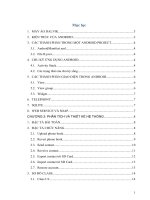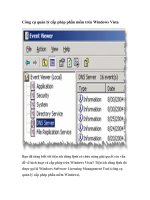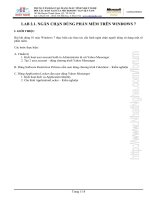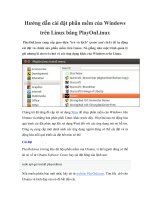Revo uninstaller portable gỡ triệt để phần mềm trên windows
Bạn đang xem bản rút gọn của tài liệu. Xem và tải ngay bản đầy đủ của tài liệu tại đây (120.1 KB, 4 trang )
Revo Uninstaller Portable - gỡ triệt để phần mềm
trên Windows
Bên cạnh khả năng gỡ bỏ hoàn toàn chương trình, Revo
Uninstaller Portable còn cung cấp hàng loạt tính năng hữu ích khác
như quản lý các chương trình khởi động cùng Windows, dọn dẹp
các tập tin "rác", xóa vĩnh viễn dữ liệu...
Bạn tải về và cài đặt Revo Uninstaller Portable vào máy tính. Đây
là phiên bản di động, thuận tiện cho việc cài đặt và sử dụng. Mặc
định Revo Uninstaller Portable hiển thị ngôn ngữ Tiếng Anh. Nếu
muốn hiển thị tiếng Việt, sau khi cài đặt, bạn vào mục Options,
General, chọn Language là Việt Nam.
Revo Uninstaller Portable cung cấp 3 chế độ hiển thị: Biểu tượng,
Danh sách và Chi tiết. Ở chế độ hiển thị Chi tiết, chương trình liệt
kê thông tin chi tiết các chương trình đang cài đặt trên máy tính,
bao gồm kích thước, phiên bản, ngày cài đặt, tên và trang chủ công
ty sản xuất, phát triển...
Để gỡ bỏ chương trình, bạn tìm trong danh sách, chọn chương
trình, nhấn nút Gỡ bỏ.
Revo Uninstaller Portable cung cấp 4 chế độ tùy chọn gỡ bỏ: Có
sẵn, An toàn, Trung Bình và Cấp cao. Chế độ Cấp cao có thời gian
thực hiện lâu hơn so với các chế độ khác nhưng việc gỡ bỏ triệt để
và an toàn hơn.
Tính an toàn của chế độ gỡ bỏ Cấp cao ở chỗ Revo Uninstaller
Portable tạo ra điểm khôi phục hệ thống (Restore Point). Nếu
chẳng may quá trình gỡ bỏ gặp lỗi, bạn có thể nhanh chóng khôi
phục lại tình trạng hệ thống trước đó.
Revo Uninstaller Portable đề nghị bạn chọn đối tượng cần "xử lý".
Để tránh chọn nhầm, bạn hãy nhấn nútTiếp tục để công cụ tự tìm
và xử lý.
Công cụ sẽ liệt kê danh sách các tập tin, thư mục cần xóa. Hãy
nhấn nút "Chọn tất cả", nhấn"Tiếp tục" để Revo Uninstaller
Portable tiến hành gỡ bỏ chương trình.
Bên cạnh cách gỡ bỏ truyền thống: tìm, chọn chương trình và gỡ
bỏ, Revo Uninstaller Portable còn cung cấp Chế độ tìm kiếm
(Hunter Mode). Chế độ này cho phép bạn kéo thả hay chọn chương
trình cần gỡ bỏ ngay từ màn hình nền, thanh tác vụ hay khay hệ
thống mà không phải tìm kiếm trong danh sách chương trình.
Khi nhấn nút "Chế độ tìm kiếm", Revo Uninstaller Portable sẽ tạo
trên màn hình nền một biểu tượng kính ngắm. Phải chuột trên biểu
tượng kính ngắm để mở trình đơn ngữ cảnh. Chế độ tìm kiếm này
cung cấp 2 tùy chọn: chế độ tìm kiếm (biểu tượng kính ngắm) và
chế độ kéo thả (biểu tượng ngọn lửa).
Với chế độ tìm kiếm, bạn nhấn trái chuột vào biểu tượng kính
ngắm và rê chuột đến chương trình bạn cần gỡ bỏ, một trình đơn
ngữ cảnh xuất hiện cho phép bạn gỡ bỏ, dừng chức năng tự khởi
động cùng Windows hay dừng hoạt động chương trình.
Với chế độ kéo thả, khi bạn thực hiện thao tác kéo chương trình
dạng shortcut hiển thị trên màn hình, đang chạy trên thanh tác vụ
hay khay hệ thống vào biểu tượng ngọn lửa, trình đơn ngữ cảnh
xuất hiện với các tùy chọn: gỡ bỏ, dừng chức năng tự khởi động
cùng Windows, dừng hoạt động chương trình.
Ngoài chức năng gỡ bỏ chương trình, Revo Uninstaller Portable
còn cung cấp chức năng tối ưu hóa và dọn dẹp máy tính. Nhấn
chọn mục Công cụ để truy cập các tính năng.
Chức năng Tối ưu hóa gồm 3 công cụ: quản lý tự chạy, công cụ
Windows và dọn các tập tin cũ. Quản lý tự chạy cho phép bạn
chọn chương trình nào sẽ khởi động cùng Windows.
Công cụ Windows tập hợp các tiện ích chống phân mảnh ổ cứng,
khôi phục hệ thống, thông tin mạng...
Dọn dẹp các tập tin cũ cho phép bạn xóa các tập tin rác không
cần thiết trên máy tính. Nhấn nút Quét để Revo Uninstaller
Portable kiểm tra các tập tin rác trên máy tính, nhấn nút Xóa để
dọn dẹp các tập tin rác